使用WPS的朋友们都知道,有个云文档的功能,可以将我们所编辑的文档上传到云端,并随时随地可以再移动设备上查看。那么我们怎么上传云文档呢?
方法一:编辑好的文档
1、已经编辑好的文档我们直接点击右键“上传到WPS云文档”。
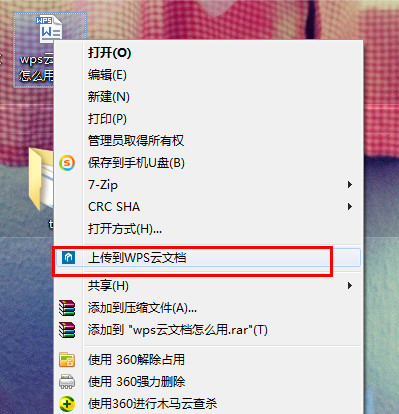
2、首先我们上传文档是需要登录到WPS。
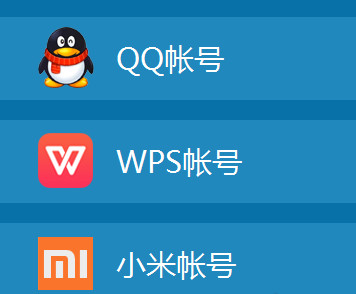
3、然后点击私人空间,再选择确定。我们就可以看到它瞬间就上传成功了。
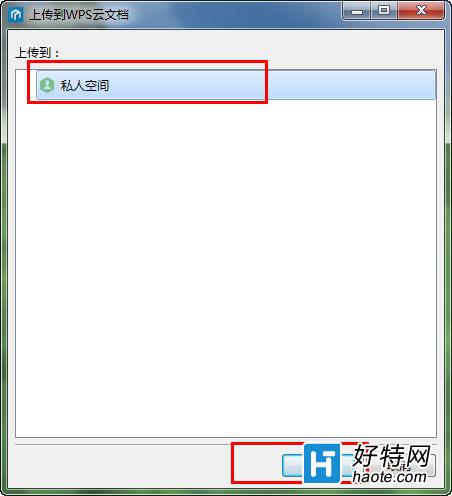
方法二:网页版上传编辑好的文档
我们首先登录网页版点击上传文件。
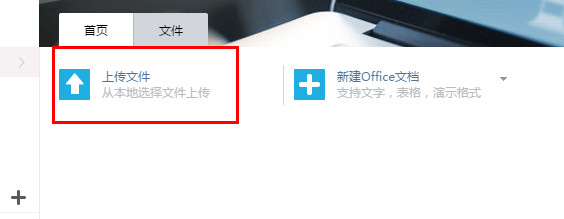
选择自己需要上传的文档。
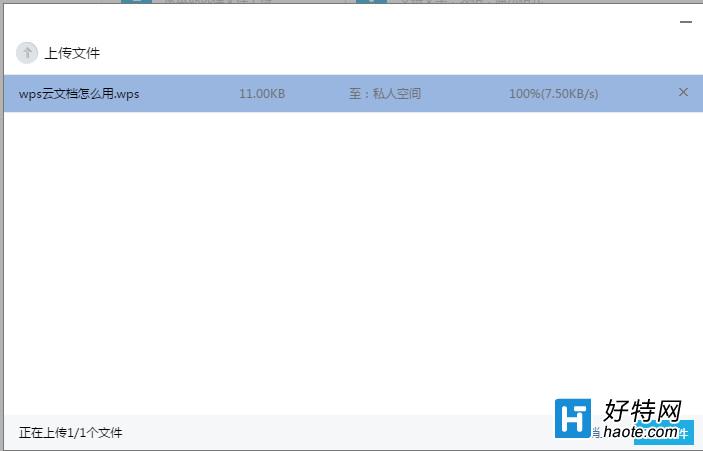
方法三:保存并上传
1、首先登录WPS,然后我们编辑好文档后我们点击==保存。
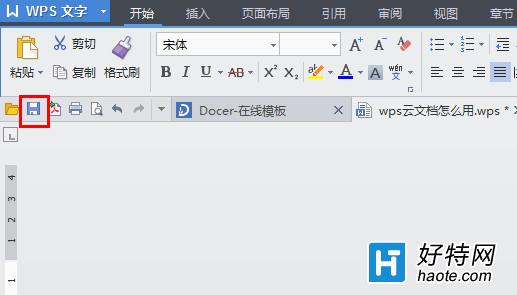
2、选择私人空间===保存。
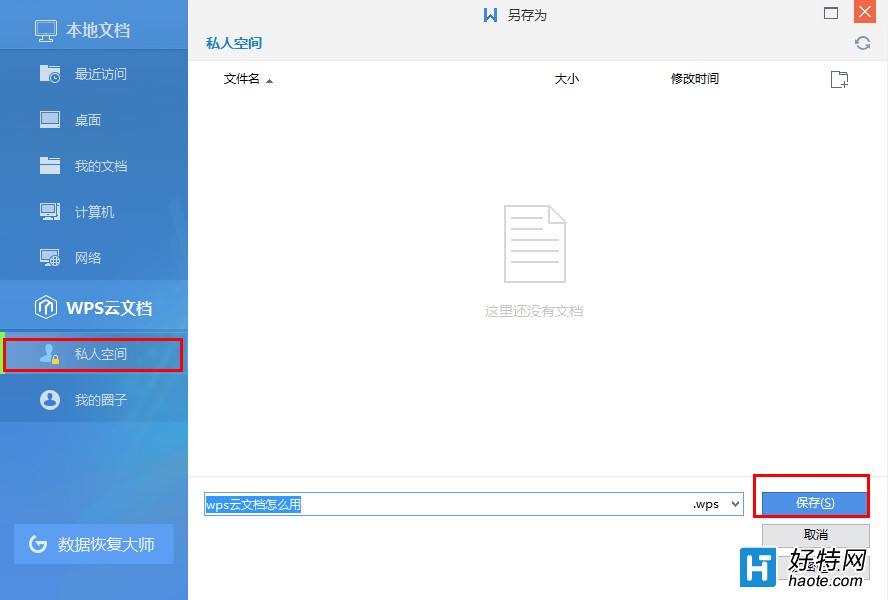
文档就会上传到你的WPS云文档中。
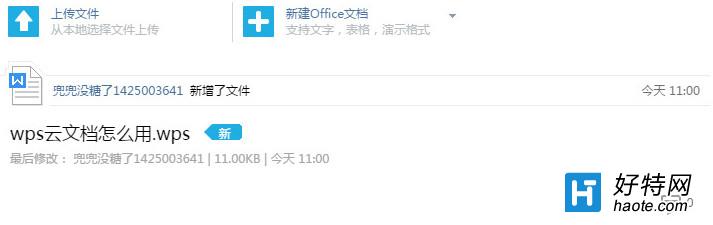
-
WPS2019 免费完整版 V1.0 pc版 136 Bytes
下载
小编推荐
- wps2016正式下载免费完整版运营中
- wps2016官方下载免费完整版:国产的实用办公软件。
- 55.12 MB 11.23 赞(435)
- 安全无广告 需网络
手游风云榜
更多 资讯阅读
更多 -

- 使用Blender生成城市模型
- 教程 2024-12-05
-

- 全球气象数据ERA5的下载方法
- 教程 2024-12-05
-

- Xpath解析及其语法
- 教程 2024-12-04
-

- 机器学习:神经网络构建(下)
- 教程 2024-12-04
-

- 华为Mate品牌盛典:HarmonyOS NEXT加持下游戏性能得到充分释放
- 教程 2024-12-03
-

- 实现对象集合与DataTable的相互转换
- 教程 2024-12-02
-

- 硬盘的基本知识与选购指南
- 教程 2024-12-01
-

- 如何在中国移动改变低价套餐
- 教程 2024-11-30
-

- 鸿蒙NEXT元服务:论如何免费快速上架作品
- 教程 2024-11-29
-

- 丰巢快递小程序软件广告推荐关闭方法
- 教程 2024-11-27
-

- 如何在ArcMap软件中进行栅格图像重采样操作
- 教程 2024-11-26
-

- 算法与数据结构 1 - 模拟
- 教程 2024-11-26






























